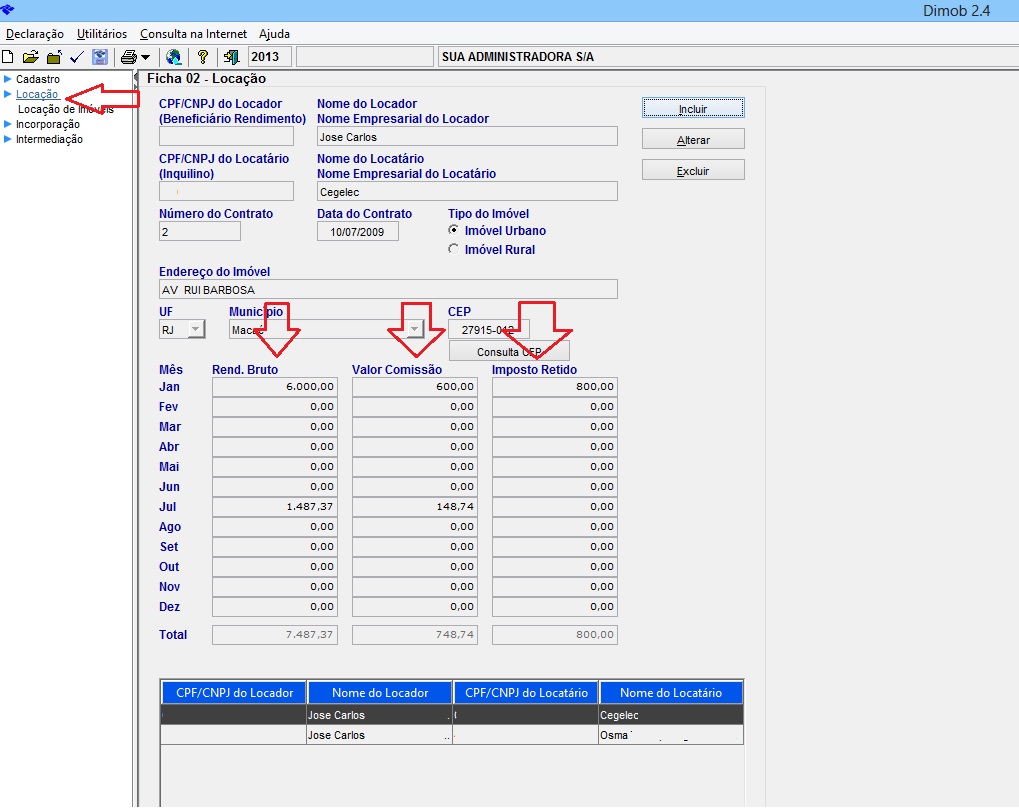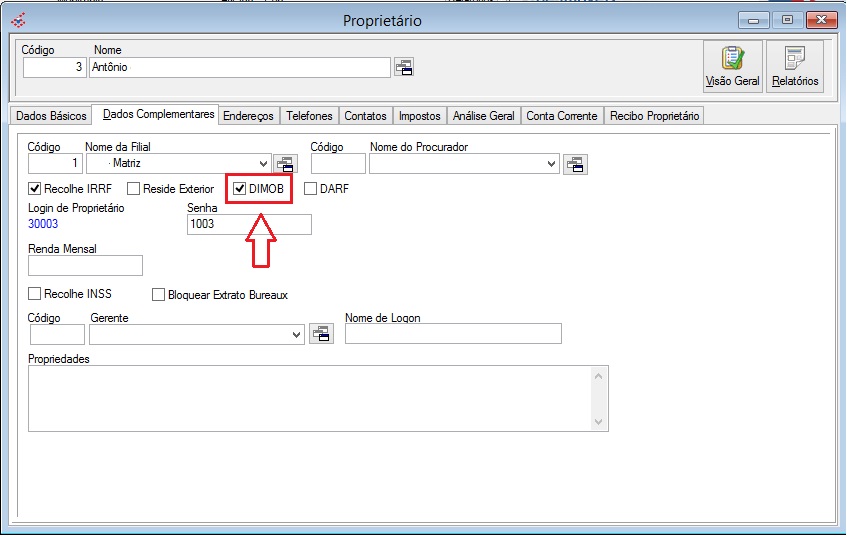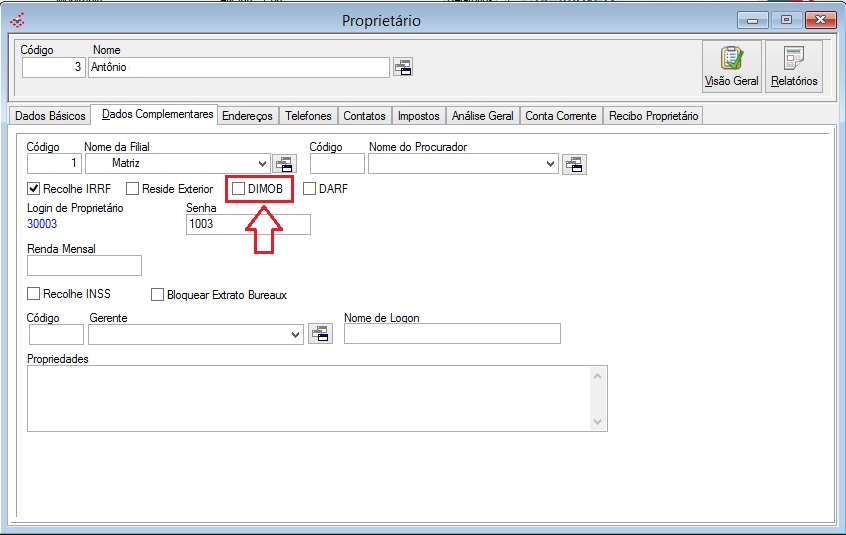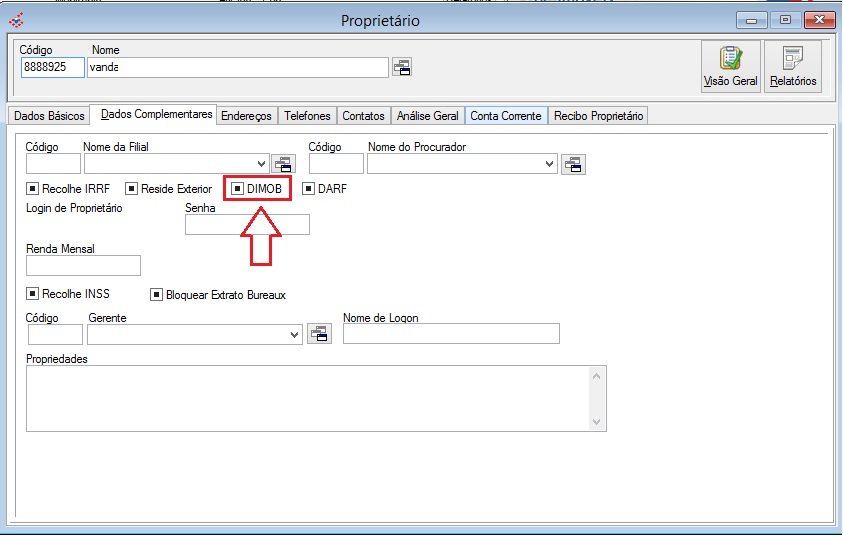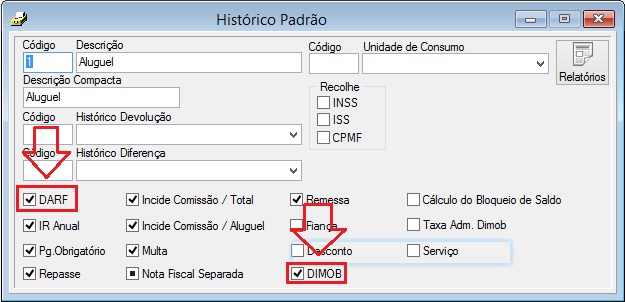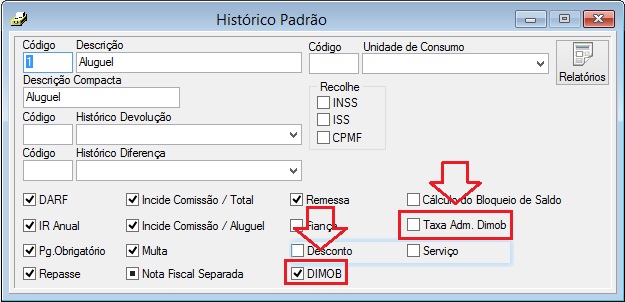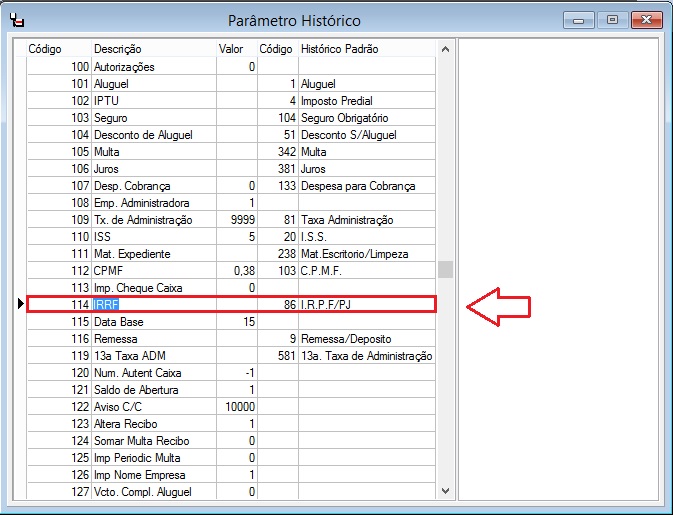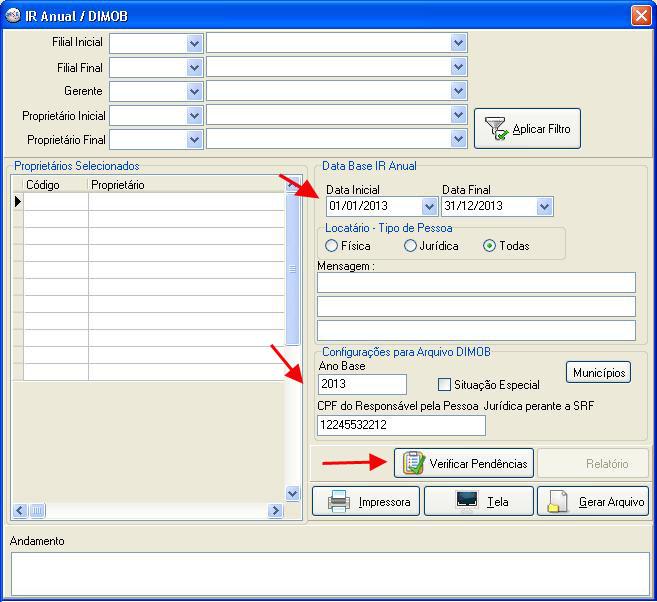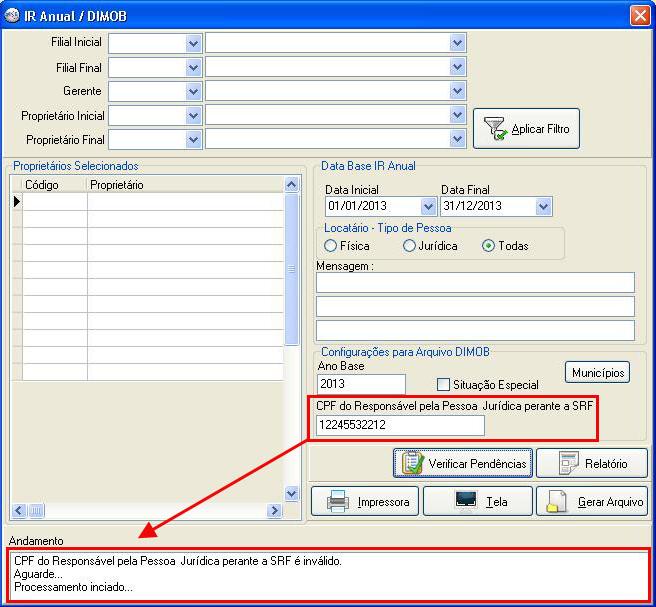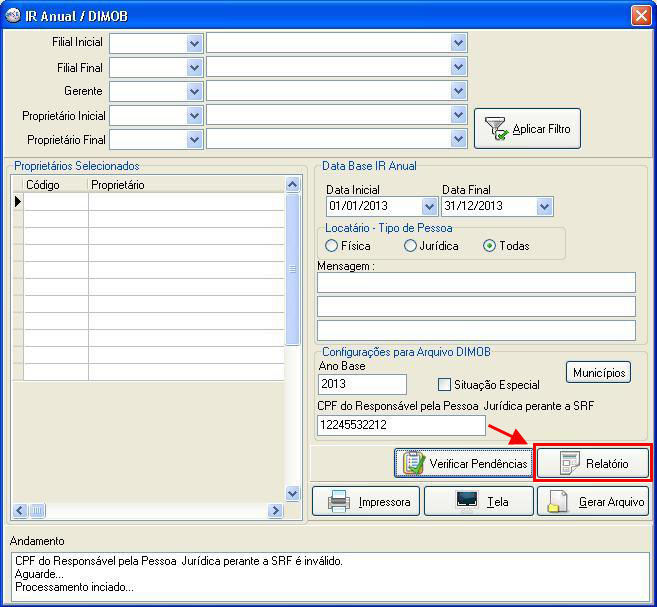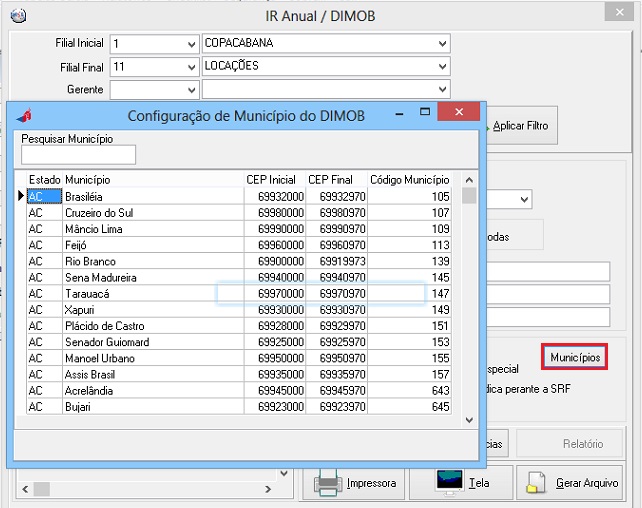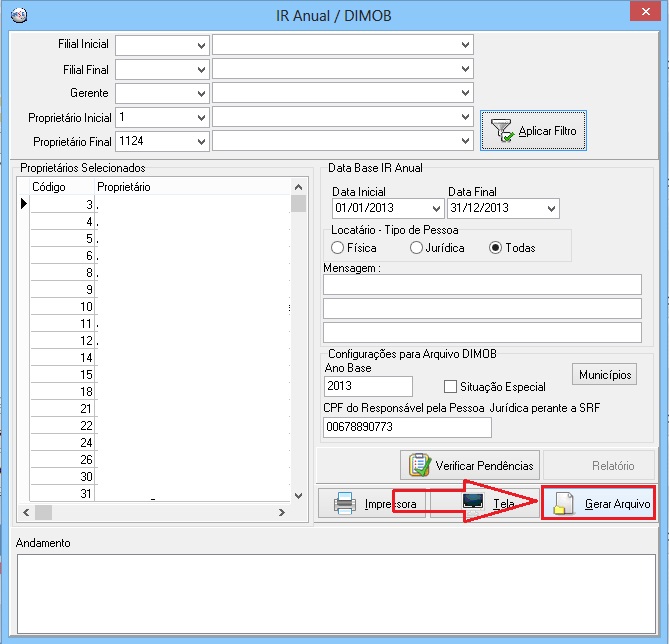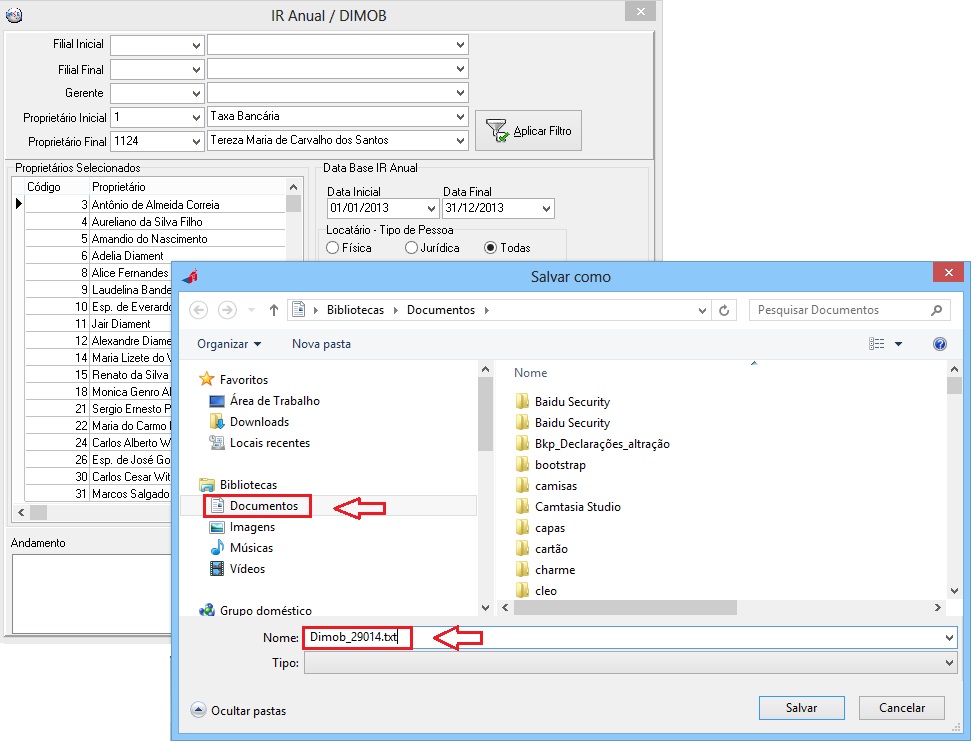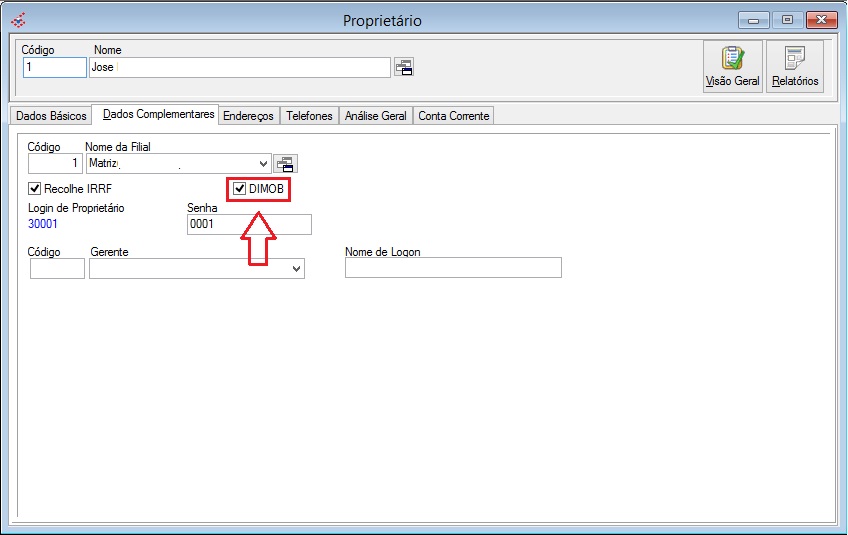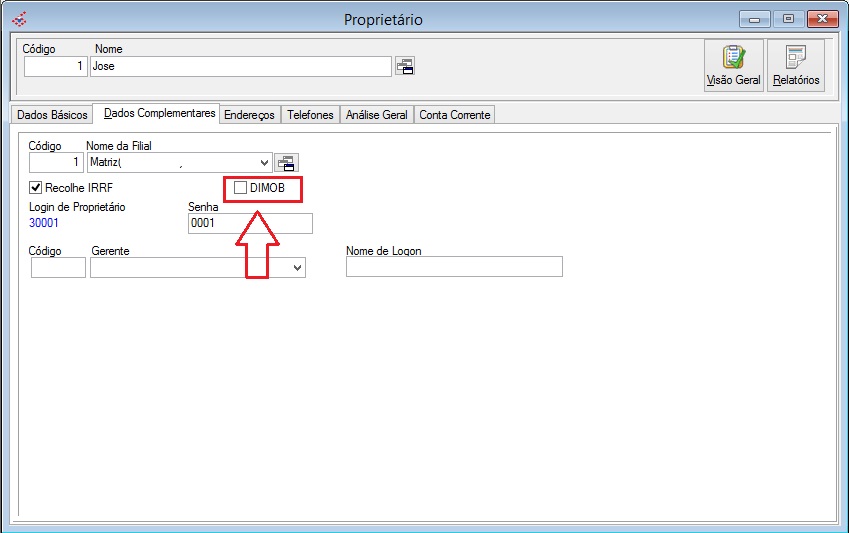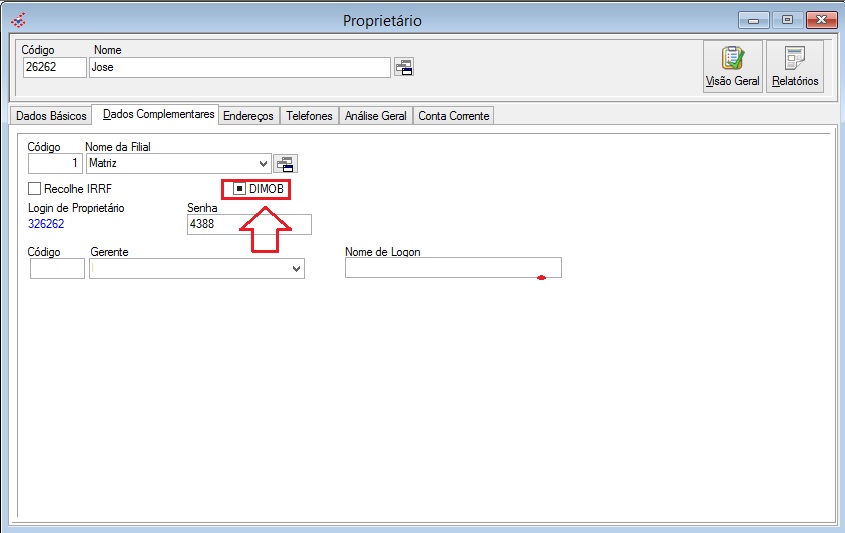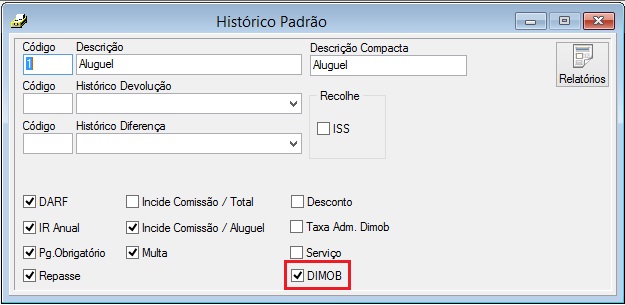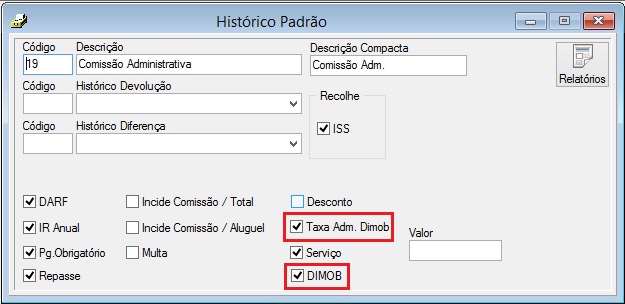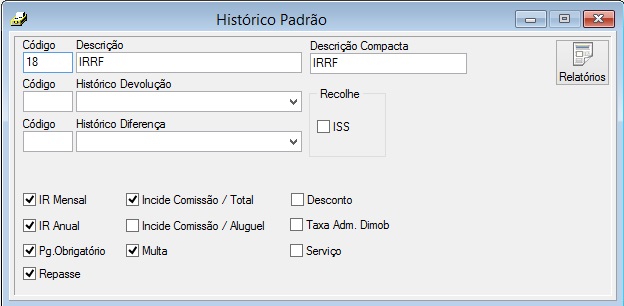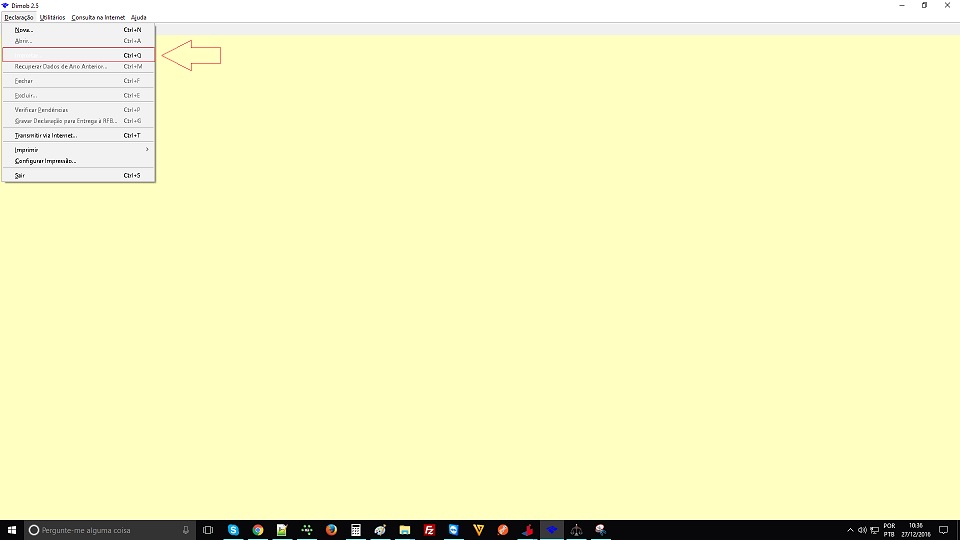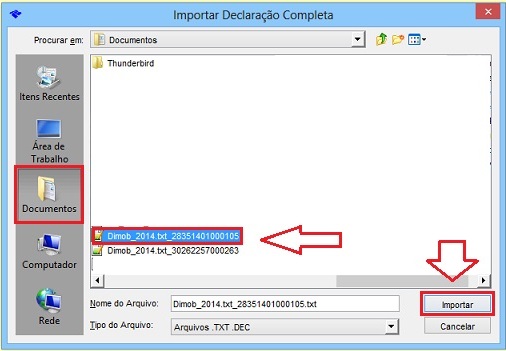DIMOB - Declaração de Informações sobre Atividades Imobiliárias Base Locação
Índice
Visão Geral
DIMOB é a Declaração de Informações sobre Atividades Imobiliárias que empresas imobiliárias, construtoras e incorporadores devem emitir para a Receita Federal, informando os detalhes das transações imobiliárias realizadas, destacando especialmente a identificação dos contratantes e do imóvel, data, valor da operação e comissão cobrada.
Estão obrigadas declarar a DIMOB: Pessoas jurídicas e equiparadas que comercializaram imóveis que houverem construído, loteado ou incorporado para esse fim; que intermediaram aquisição, alienação ou aluguel de imóveis ou realizarem sublocação de imóveis; bem como aquelas constituídas para a construção, administração, locação ou alienação do patrimônio próprio, de seus condôminos ou sócios, conforme determina o art. 1 º da Instrução Normativa SRF n º 694, de 13 de dezembro de 2006.
Nos casos de Extinção, Fusão, Incorporação/Incorporada e Cisão Total da pessoa jurídica a declaração de Situação Especial deve ser apresentada até o último dia útil do mês subseqüente à ocorrência do evento.
Tratando-se de Situação Especial “Incorporação”, apenas a Incorporada deve apresentar a Dimob de Situação Especial.
|
A declaração deve ser apresentada até o último dia útil do mês de fevereiro do ano subseqüente ao que se refiram as suas informações. A declaração gravada deve ser entregue pela Internet, utilizando-se a última versão do programa Receitanet disponível, no Site da Receita Federal. |
O atraso na entrega da Dimob está sujeito à multa. A pessoa jurídica que deixar de apresentar a Dimob no prazo estabelecido, ou que apresentá-la com incorreções ou omissões, sujeitar-se-á às seguintes multas:
I - R$ 5.000,00 (cinco mil reais) por mês-calendário, no caso de falta de entrega da Declaração ou de entrega após o prazo;
II - cinco por cento, não inferior a R$ 100,00 (cem reais), do valor das transações comerciais, no caso de informação omitida, inexata ou incompleta.
O Sistema Base Locação gera automaticamente um arquivo, de acordo com o Layout da DIMOB, com as informações para a Ficha de Locação, apurando as colunas "Rend. Bruto", "Valor Comissão" e "Imposto Retido".
|
A imagem abaixo é um exemplo da Ficha de Locação, depois do arquivo importado. |
|
O Layout do arquivo DIMOB poderá sofrer alterações, dependendo do ano de exercício da declaração. |
Procedimentos - Sistema Base Locação
- Para que o arquivo seja gerado corretamente, existem detalhes e procedimentos que devem ser observados.
|
Antes de prosseguir instale o Programa Gerador da Declaração PGD-DIMOB em seu computador, o download do programa bem como as instruções para instalação poderão ser obtidos no Site da Receita Federal. |
Cadastro de Proprietário (Admin. de Locação > Proprietário)
- Para que os dados do proprietário sejam gerados para a DIMOB o campo "DIMOB" do Cadastro de Proprietário (Admin. de Locação > Proprietário) deve estar marcado, conforme a imagem abaixo.
|
Se o campo "DIMOB" não tiver nenhum tipo de marcação (conforme o exemplo da imagem abaixo), por padrão o sistema também irá gerar os dados do proprietário. |
Cadastro de Histórico Padrão (Financeiro > Tabelas > Histórico Padrão)
- Para a apuração dos valores correspondentes à coluna "Rend. Bruto" da Ficha de Locação DIMOB, o campo "DIMOB" do Cadastro do Histórico Padrão (Financeiro > Tabelas > Histórico Padrão) deverá estar marcado, conforme a imagem abaixo.
|
Observe a coluna "Rend. Bruto" da imagem Exemplo da Ficha de Locação - DIMOB logo abaixo. |
|
O campo "IR Anual" só é aplicado no Informe de Rendimentos que é enviado para o Proprietário, portanto, para que as mesmas informações enviadas para o Proprietário sejam enviadas para a DIMOB os campos "IR Anual" e "IR Mensal" deverão estar marcados para o histórico. |
- Para a apuração dos valores correspondentes à coluna "Valor Comissão" da Ficha de Locação DIMOB, os campos "DIMOB" e "Taxa Adm. DIMOB" do Cadastro do Histórico Padrão (Financeiro > Tabelas > Histórico Padrão) deverão estar marcados, conforme a imagem abaixo.
|
Observe a coluna "Valor Comissão" da imagem Exemplo da Ficha de Locação - DIMOB logo abaixo. |
Parâmetro 114 - IRRF (Tabelas Gerais > Informações > Parâmetro)
- Para a apuração dos valores correspondentes à coluna "Imposto Retido" da Ficha de Locação DIMOB, o sistema apura somente os lançamentos correspondentes ao histórico indicado no Parâmetro 114 - IRRF (Tabelas Gerais > Informações > Parâmetro), independente da marcação dos campos "IR Mensal" e "Taxa Adm DIMOB" no cadastro do Histórico Padrão. Observe a imagem de exemplo abaixo.
|
Observe a coluna "Imposto Retido" da imagem Exemplo da Ficha de Locação - DIMOB logo abaixo. |
Gerando o Arquivo (Relatórios > Financeiros > Conta Corrente > IR Anual/DIMOB)
- Após preencher a tela com as informações necessárias para a geração do arquivo, clique no botão "Verificar Pendências", sendo assim, o sistema irá fazer uma validação dos dados que serão informados à DIMOB, se houver divergências, será gerado um relatório com todas as inconsistências localizadas.
- Serão validados os CPFs/CNPJs dos proprietários e locatários envolvidos na declaração. Caso estes CPFs/CNPJs não sejam validados ou se alguma outra informação apresentar divergência dos dados cadastrados no sistema, será gerado um relatório.
- Para verificar a listagem das inconsistências encontradas nos cadastros, clique no botão "Relatório".
- O sistema identifica os códigos de município através do CEP cadastrado, confrontado com a tabela fixa de faixas de CEPs configurada dentro do banco de dados. Para verificar a tabela de Códigos de Município clique no botão "Municípios".
|
A verificação de pendências identifica como erro endereços que não tenham CEP ou que o CEP não seja identificado na tabela fixa de faixas de CEP. Nesse caso, o cadastro deverá ser editado e informado um CEP de acordo com o município pesquisado na tabela fixa de faixa de CEPs. |
- Para gerar o arquivo clique no Botão "Gerar Arquivo".
- Será exibida uma janela onde deverá ser informado o local e nome do arquivo a ser gerado, conforme o exemplo abaixo.
|
O Sistema interpreta que Proprietários vinculados à Filiais com CNPJ's Diferentes (Admin. de Locação > Proprietário / Aba Dados Complementares), pertencem à empresas distintas. Nesse caso serão gerados arquivos separados, correspondentes a cada CNPJ informado no Cadastro da Filial (Tabelas Gerais > Principais > Filial). Os arquivos gerados separadamente também deverão ser importados separadamente na DIMOB, pois, cada arquivo corresponderá à um CNPJ. |
Procedimentos - Sistema Base Locação Versão Uno
- Para que o arquivo seja gerado corretamente, existem detalhes e procedimentos que devem ser observados.
|
Antes de prosseguir instale o Programa Gerador da Declaração PGD-DIMOB em seu computador, o download do programa bem como as instruções para instalação poderão ser obtidos no Site da Receita Federal. |
Cadastro de Proprietário Versão Uno (Admin. de Locação > Proprietário)
- Para que os dados do proprietário sejam gerados para a DIMOB o campo "DIMOB" do Cadastro de Proprietário (Admin. de Locação > Proprietário) deve estar marcado, conforme a imagem abaixo.
|
Se o campo "DIMOB" não tiver nenhum tipo de marcação (conforme o exemplo da imagem abaixo), por padrão o sistema também irá gerar os dados do proprietário. |
Cadastro de Histórico Padrão Versão Uno (Financeiro > Tabelas > Histórico Padrão)
- Para a apuração dos valores correspondentes à coluna "Rend. Bruto" da Ficha de Locação DIMOB, o campo "DIMOB" do Cadastro do Histórico Padrão (Financeiro > Tabelas > Histórico Padrão) deverá estar marcado, conforme a imagem abaixo.
|
Observe a coluna "Rend. Bruto" da imagem Exemplo da Ficha de Locação - DIMOB logo abaixo. |
|
O campo "IR Anual" só é aplicado no Informe de Rendimentos que é enviado para o Proprietário, portanto, para que as mesmas informações enviadas para o Proprietário sejam enviadas para a DIMOB os campos "IR Anual" e "IR Mensal" deverão estar marcados para o histórico. |
- Para a apuração dos valores correspondentes à coluna "Valor Comissão" da Ficha de Locação DIMOB, os campos "DIMOB" e "Taxa Adm. DIMOB" do Cadastro do Histórico Padrão (Financeiro > Tabelas > Histórico Padrão) deverão estar marcados, conforme a imagem abaixo.
|
Observe a coluna "Valor Comissão" da imagem Exemplo da Ficha de Locação - DIMOB logo abaixo. |
- Para a apuração dos valores correspondentes à coluna "Imposto Retido" da Ficha de Locação DIMOB, o sistema apura os lançamentos de acordo com o Histórico 18 - IRRF.
|
Observe a coluna "Imposto Retido" da imagem Exemplo da Ficha de Locação - DIMOB logo abaixo. |
Gerando o Arquivo (Relatórios > Financeiros > Conta Corrente > IR Anual/DIMOB)
- Após preencher a tela com as informações necessárias para a geração do arquivo, clique no botão "Verificar Pendências", sendo assim, o sistema irá fazer uma validação dos dados que serão informados à DIMOB, se houver divergências, será gerado um relatório com todas as inconsistências localizadas.
- Serão validados os CPFs/CNPJs dos proprietários e locatários envolvidos na declaração. Caso estes CPFs/CNPJs não sejam validados ou se alguma outra informação apresentar divergência dos dados cadastrados no sistema, será gerado um relatório.
- Para verificar a listagem das inconsistências encontradas nos cadastros, clique no botão "Relatório".
- O sistema identifica os códigos de município através do CEP cadastrado, confrontado com a tabela fixa de faixas de CEPs configurada dentro do banco de dados. Para verificar a tabela de Códigos de Município clique no botão "Municípios".
|
A verificação de pendências identifica como erro endereços que não tenham CEP ou que o CEP não seja identificado na tabela fixa de faixas de CEP. Nesse caso, o cadastro deverá ser editado e informado um CEP de acordo com o município pesquisado na tabela fixa de faixa de CEPs. |
- Para gerar o arquivo clique no Botão "Gerar Arquivo".
- Será exibida uma janela onde deverá ser informado o local e nome do arquivo a ser gerado, conforme o exemplo abaixo.
|
O Sistema interpreta que Proprietários vinculados à Filiais com CNPJ's Diferentes (Admin. de Locação > Proprietário / Aba Dados Complementares), pertencem à empresas distintas. Nesse caso serão gerados arquivos separados, correspondentes a cada CNPJ informado no Cadastro da Filial (Tabelas Gerais > Principais > Filial). Os arquivos gerados separadamente também deverão ser importados separadamente na DIMOB, pois, cada arquivo corresponderá à um CNPJ. |
Importando no Programa Programa Gerador da Declaração PGD-DIMOB
|
|
- Acesse o programa PGD da DIMOB, clique na opção Declaração e Importar, conforme a imagem abaixo.
- Selecione o arquivo correspondente ao CNPJ que deverá ser importado, na pasta onde foi feita a geração através do Sistema Base Locação e clique no Botão Importar.
|
Poderão ocorrer algumas divergências no momento da importação, nesse caso as correções deverão ser feitas no Sistema para a geração e importação de novo arquivo. |
|
Os dados importados poderão ser consultados ao acessar a "Ficha de Locação" do Programa DIMOB. Também será possível inserir novos registros e fazer eventuais ajustes nos valores importados. Para mais informações sobre o Envio da Declaração pela Internet consulte a Documentação da DIMOB no Site da Receita Federal. |